
Ce logiciel réparera les erreurs informatiques courantes, vous protégera contre la perte de fichiers, les logiciels malveillants, les pannes matérielles et optimisera votre PC pour des performances maximales. Résolvez les problèmes de PC et supprimez les virus maintenant en 3 étapes simples :
- Télécharger l'outil de réparation de PC Restoro qui vient avec des technologies brevetées (brevet disponible ici).
- Cliquez sur Lancer l'analyse pour trouver des problèmes Windows qui pourraient causer des problèmes de PC.
- Cliquez sur Tout réparer pour résoudre les problèmes affectant la sécurité et les performances de votre ordinateur
- Restoro a été téléchargé par 0 lecteurs ce mois-ci.
La suppression accidentelle de fichiers importants peut être un gros problème, mais dans certains cas, il peut exister un moyen de restaurer ces fichiers. Même si vous supprimez un fichier, il n'est pas complètement supprimé de votre disque dur
, il y a donc une chance que vous puissiez le restaurer. La restauration de fichiers supprimés n'est pas une tâche facile, et aujourd'hui, nous allons vous montrer comment restaurer des fichiers supprimés accidentellement sur Windows 10.Existe-t-il un moyen de restaurer des fichiers supprimés accidentellement sur Windows 10 ?
Comment - Restaurer des fichiers supprimés accidentellement sur Windows 10
Avant de commencer, nous devons mentionner que de nombreux SSD Les lecteurs utilisent une fonction TRIM qui supprimera définitivement vos fichiers et réduira considérablement les chances de récupération de fichiers avec des outils tiers. D'autre part, les disques durs magnétiques n'ont pas cette fonctionnalité, vous pouvez donc restaurer vos fichiers s'ils ont été supprimés récemment. Maintenant que vous connaissez la différence entre les SSD et les disques durs magnétiques, vous pouvez essayer de restaurer vos fichiers en utilisant l'une de nos solutions.
Solution 1 – Vérifiez la corbeille
L'un des moyens les plus simples de restaurer vos fichiers est de vérifier votre Corbeille. Dans la plupart des cas, vos fichiers seront déplacés vers la Corbeille une fois que vous aurez cliqué sur le bouton Effacer bouton, il y a donc une chance de les restaurer.
Lorsque vous choisissez le Effacer dans Windows, vos fichiers sont automatiquement déplacés vers la Corbeille. La corbeille offre un espace de stockage limité et y conservera temporairement vos fichiers. Si vous n'avez pas vidé votre corbeille manuellement, il est fort probable que votre fichier soit toujours là. Pour restaurer vos fichiers à partir de la Corbeille, procédez comme suit :
- Ouvrez le Corbeille.
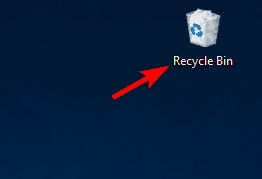
- Lorsque Corbeille s'ouvre, vous verrez une liste de tous les fichiers supprimés. Si votre fichier est disponible, faites un clic droit dessus et choisissez Restaurer.
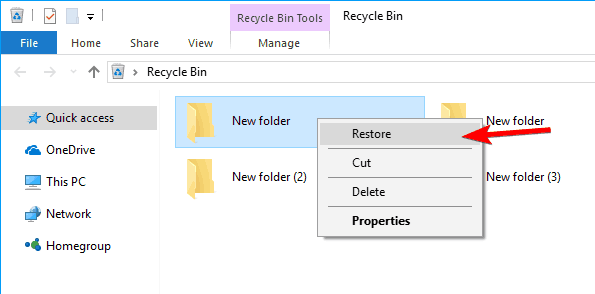
- LIRE AUSSI: Un bug de Dropbox ravive les fichiers supprimés: comment résoudre le problème
Gardez à l'esprit que Windows dispose d'un espace de stockage limité dédié à la Corbeille, il ne conservera donc pas vos fichiers en permanence. Parfois, vos fichiers supprimés peuvent être dans la corbeille pendant des semaines ou des mois avant d'être supprimés, c'est donc toujours une bonne idée d'essayer de les restaurer à partir de celle-ci.
Solution 2 – Restaurer les fichiers à partir de la sauvegarde
Dans certains cas, vous pourrez peut-être restaurer vos fichiers à partir de la sauvegarde. Gardez à l'esprit que cette solution ne fonctionne que si vous avez Sauvegarde et restauration fonctionnalité activée. Si vous n'utilisez pas du tout cette fonctionnalité, cette solution ne s'appliquera pas à vous. Pour restaurer des fichiers à l'aide de la fonction Sauvegarde et restauration, procédez comme suit :
- presse Touche Windows + S et entrez panneau de commande. Choisir Panneau de commande de la liste.
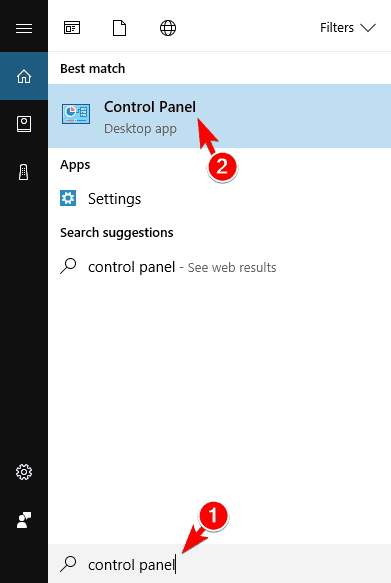
- Lorsque Panneau de commande s'ouvre, sélectionnez Sauvegarde et restauration (Windows 7).
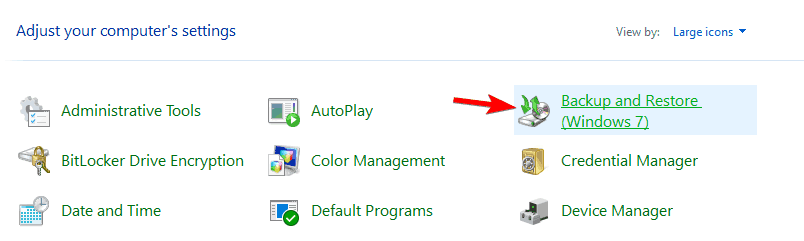
- Sélectionner Restaurer mes fichiers option et suivez les instructions à l'écran.
Encore une fois, vous ne pouvez restaurer des fichiers que si la sauvegarde et la restauration ont été activées lorsque vous avez supprimé le fichier. Si vous n'utilisez pas du tout cette fonctionnalité, cette solution ne s'applique pas à vous, vous pouvez donc simplement l'ignorer.
Solution 3 – Utiliser l'option Restaurer les versions précédentes
Si vous avez accidentellement supprimé un fichier, vous pourrez peut-être le restaurer simplement en utilisant Restaurer les versions précédentes option. Gardez à l'esprit que cette fonctionnalité est liée à la fois à la sauvegarde et à la restauration et Restauration du système, donc si l'une de ces fonctionnalités n'était pas activée lorsque vous avez supprimé le fichier, cette solution ne fonctionnera probablement pas pour vous. Pour restaurer le fichier supprimé, procédez comme suit :
- Localisez le répertoire qui contenait le fichier supprimé. Faites un clic droit sur le répertoire et choisissez Restaurer les versions précédentes du menu.
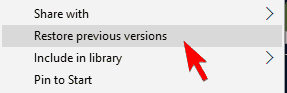
- La liste des versions précédentes devrait apparaître. Localisez la version souhaitée et double-cliquez dessus.
- Localisez maintenant le fichier souhaité et faites-le glisser et déposez-le vers un nouvel emplacement.
- LIRE AUSSI: Correctif: impossible de supprimer des fichiers, des dossiers ou des icônes dans Windows 10
C'est un moyen simple de restaurer des fichiers supprimés, mais comme cette fonctionnalité est liée à la restauration du système et à la sauvegarde et à la restauration, cette méthode peut ne pas toujours fonctionner.
Solution 4 – Vérifiez les services de stockage en nuage
Exécutez une analyse du système pour découvrir les erreurs potentielles

Télécharger Restoro
Outil de réparation de PC

Cliquez sur Lancer l'analyse pour trouver les problèmes Windows.

Cliquez sur Tout réparer pour résoudre les problèmes avec les technologies brevetées.
Exécutez une analyse du PC avec l'outil de réparation Restoro pour trouver les erreurs causant des problèmes de sécurité et des ralentissements. Une fois l'analyse terminée, le processus de réparation remplacera les fichiers endommagés par de nouveaux fichiers et composants Windows.
Windows 10 est fourni avec OneDrive service activé par défaut, il est donc possible que votre fichier ait été sauvegardé sur OneDrive avant de le supprimer. Assurez-vous de visiter le site Web de OneDrive et vérifiez si votre fichier est disponible dans le Poubelle section. Si vous utilisez un autre service de stockage en nuage, assurez-vous de répéter les mêmes étapes pour celui-ci également. Ce n'est pas la méthode la plus fiable pour restaurer des fichiers, mais cela vaut la peine de vérifier.
Solution 5 – Fonction de vérification de l'historique des fichiers
Windows 10 a un utile Historique du fichier fonction qui vous permet de restaurer vos fichiers. Malheureusement, cette fonctionnalité n'est pas activée par défaut, donc si vous ne l'avez pas activée manuellement, vous ne pourrez pas l'utiliser pour restaurer le fichier. Pour restaurer des fichiers à l'aide de l'historique des fichiers, procédez comme suit :
- Ouvrez le répertoire qui contenait le fichier supprimé.
- Une fois le répertoire ouvert, cliquez sur Domicile onglet et choisissez Histoire du menu.
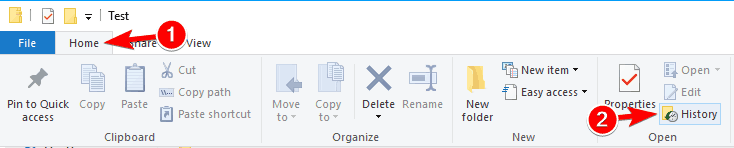
- Suivez les instructions à l'écran pour restaurer le fichier à l'aide de la fonction Historique des fichiers.
Solution 6 – Utilisez Ubuntu Live CD ou USB pour restaurer vos fichiers
Si vous utilisez un disque dur ordinaire et non un SSD, vous pourrez peut-être restaurer vos fichiers en utilisant Ubuntu CD en direct. Il est possible que votre fichier ne soit pas physiquement supprimé du disque dur, et vous pourrez peut-être le restaurer si vous n'écrasez pas son secteur sur le disque dur. Pour vous en assurer, éteignez votre PC et n'installez ou ne téléchargez aucun logiciel supplémentaire.
Vous avez maintenant besoin d'un autre PC pour télécharger Ubuntu Live CD ou USB. Après cela, connectez l'Ubuntu Live USB à votre PC et démarrez-le à partir de celui-ci. Chercher ntfsundelete et photorec outils. Ce sont des outils puissants qui peuvent vous aider à restaurer les fichiers supprimés. Nous devons vous avertir qu'il s'agit d'une solution avancée, donc si vous n'êtes pas familier avec Ubuntu Live USB et les outils de ligne de commande, vous voudrez peut-être ignorer cette solution.
- LIRE AUSSI: Comment supprimer windows.old directement des paramètres dans The Fall Creators Update
Solution 7 – Utiliser Recuva
Si vous recherchez une solution tierce pour récupérer vos fichiers, vous pouvez envisager Recuva. Il s'agit d'un outil gratuit qui peut récupérer des fichiers supprimés et des fichiers à partir de disques endommagés. Recuva est un outil simple, mais ce n'est pas un outil de récupération professionnel, il pourrait donc ne pas être en mesure de restaurer vos fichiers. De nombreux utilisateurs recommandent de télécharger la version portable de Recuva et de l'exécuter à partir de clé USB afin de vous assurer que vos fichiers supprimés ne sont pas écrasés.
Solution 8 – Essayez n'importe quel autre logiciel de récupération tiers
Il existe de nombreux autres outils qui peuvent vous aider à restaurer des fichiers supprimés accidentellement. Certains de ces outils offrent un essai gratuit, tandis que d'autres sont entièrement gratuits. Nous devons également mentionner que certains outils peuvent être plus efficaces que d'autres, vous pouvez donc essayer d'utiliser deux outils ou plus pour restaurer vos fichiers. Nous avons déjà écrit sur le haut 10 applications de récupération de fichiers pour Windows alors n'hésitez pas à essayer l'un d'entre eux.
Pour augmenter les chances de récupération de fichiers, assurez-vous de télécharger ces outils sur un autre PC et de les installer sur la clé USB. Toutes les applications ne peuvent pas fonctionner à partir d'une clé USB, alors assurez-vous de choisir celles qui prennent en charge l'instillation portable.
Récupérer des fichiers supprimés accidentellement n'est pas aussi difficile que vous le pensez, et vous pourrez peut-être le faire en utilisant l'une de nos solutions. Pour réduire les risques de perte de fichiers à l'avenir, assurez-vous d'utiliser les fonctionnalités Historique des fichiers ou Sauvegarde et restauration et sauvegardez vos fichiers fréquemment.
LIRE AUSSI :
- Storage Sense permet à Windows 10 de supprimer automatiquement les fichiers téléchargés
- Driver Store Explorer supprime les anciens pilotes PC, maintient votre système propre
- ThisIsMyFile vous permet de déverrouiller ou de supprimer facilement des fichiers protégés
- Les 12 meilleurs outils pour supprimer les fichiers indésirables de votre PC Windows 10
- Comment supprimer une application groupée dans Windows 10 individuellement
 Vous avez toujours des problèmes ?Corrigez-les avec cet outil :
Vous avez toujours des problèmes ?Corrigez-les avec cet outil :
- Téléchargez cet outil de réparation de PC noté Excellent sur TrustPilot.com (le téléchargement commence sur cette page).
- Cliquez sur Lancer l'analyse pour trouver des problèmes Windows qui pourraient causer des problèmes de PC.
- Cliquez sur Tout réparer pour résoudre les problèmes avec les technologies brevetées (Réduction exclusive pour nos lecteurs).
Restoro a été téléchargé par 0 lecteurs ce mois-ci.
![[RÉPARER CECI] Imprimante affichée en tant que périphérique non spécifié dans Windows 10](/f/d29b132d61bb9bba06630e7def21cec7.jpg?width=300&height=460)

